
КАТЕГОРИИ:
Архитектура-(3434)Астрономия-(809)Биология-(7483)Биотехнологии-(1457)Военное дело-(14632)Высокие технологии-(1363)География-(913)Геология-(1438)Государство-(451)Демография-(1065)Дом-(47672)Журналистика и СМИ-(912)Изобретательство-(14524)Иностранные языки-(4268)Информатика-(17799)Искусство-(1338)История-(13644)Компьютеры-(11121)Косметика-(55)Кулинария-(373)Культура-(8427)Лингвистика-(374)Литература-(1642)Маркетинг-(23702)Математика-(16968)Машиностроение-(1700)Медицина-(12668)Менеджмент-(24684)Механика-(15423)Науковедение-(506)Образование-(11852)Охрана труда-(3308)Педагогика-(5571)Полиграфия-(1312)Политика-(7869)Право-(5454)Приборостроение-(1369)Программирование-(2801)Производство-(97182)Промышленность-(8706)Психология-(18388)Религия-(3217)Связь-(10668)Сельское хозяйство-(299)Социология-(6455)Спорт-(42831)Строительство-(4793)Торговля-(5050)Транспорт-(2929)Туризм-(1568)Физика-(3942)Философия-(17015)Финансы-(26596)Химия-(22929)Экология-(12095)Экономика-(9961)Электроника-(8441)Электротехника-(4623)Энергетика-(12629)Юриспруденция-(1492)Ядерная техника-(1748)
Создание сносок
|
|
|
|
Текстовый редактор для выполнения текстовой части документа, который имеется в прикладной программе;
Текстовый редактор для выполнения текстовой части документа, который имеется в прикладной программе;
2) ………………………………………;
Чтобы вновь вернуться к первому уровню списка, необходимо другой кнопкой на панели инструментов Форматирование уменьшить отступ:

- содержание какого-то из разделов документа:
а) хронология развития информационных технологий
(2-3 обычных страницы);
б) …………………………………………………………;
2) ………………………………………;
- заключительная часть документа:
а) требования;
б) претензии;
- и так далее.
Точка ставится только после последнего слова списка. Длинные текстовые строки (т.е. если они не помещаются в одной строке, а переходят на вторую, третью и т.д.) первого уровня форматируются по границам основного текста, т.е. на 3мм (0,3см)от рамки:




Каждая «длинная строка» форматируется по началу (по дефису или буквам) предыдущего уровня списка:





СОЗДАНИЕ ОГЛАВЛЕНИЯ
Оглавление создается на листе № 2 «СОДЕРЖАНИЕ».
Чтобы создать оглавление необходимо каждому заголовку текста документа установить определенный стиль сразу после его набора на клавиатуре.

Рисунок 2 - Создание стиля заголовкам
. Чтобы установить стиль, необходимо выделить текст заголовка и на панели ФОРМАТИРОВАНИЕ открыть окно СТИЛЬ (рис.2), где выбрать желаемый стиль заголовкам (заголовок 1; заголовок 2 и т. д.). Подзаголовкам присваивается другой стиль (заголовок 2; заголовок 3 и т. д.).
По окончании работы нужно перейти к созданию самого оглавления (рис.4). Для этого откройте меню ВСТАВКА (рис.3), выберите команду ссылка, в открывшемся дополнительном меню выберите команду ОГЛАВЛЕНИЕ И УКАЗАТЕЛИ (рис.5).
|
|
|

Рисунок 3 - Меню ВСТАВКА

Рисунок 4 - Вкладка ОГЛАВЛЕНИЕ
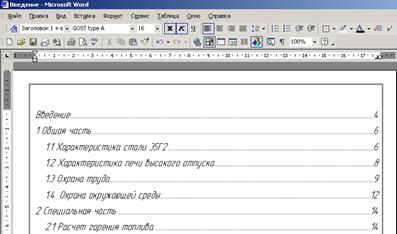
Рисунок 5 Оглавление
Если документ уже создан и необходимо выделить заголовки, то можно воспользоваться инструментом КОПИРОВАТЬ ФОРМАТ на панели СТАНДАРТНАЯ:

Для этого достаточно один раз создать стиль одного заголовка, установить курсор на этом заголовке и активировать инструмент копирования формата. Затем найти заголовок, который должен иметь такой же формат и провести по нему курсором мышки. Курсор в это время должен иметь вид кисти. Затем снова активировать инструмент уже на новом, только что отформатированном, заголовке и скопировать формат на следующий заголовок. И так далее. Для подзаголовков создается другой стиль и также копируется на другие подзаголовки.
СОЗДАНИЕ НАЗВАНИЙ ИЛЛЮСТРАЦИЙ, ТАБЛИЦ
При создании названий рисунков и таблиц необходимо использовать возможности компьютера по следующим причинам:
1. В процессе работы отпадает необходимость контроля за нумерацией рисунков, таблиц, так как это производит программа.
2. При удалении или добавлении рисунка или таблицы в уже созданный документ, перенумерация производится автоматически.
3. Названия располагаются в соответствии с требованиями стандарта: таблица – над таблицей, рисунок – под рисунком.
Чтобы создать название таблицы или рисунка, надо открыть меню ВСТАВКА, выбрать вкладки ССЫЛКА, НАЗВАНИЕ, где начать работу с интересующим объектом (рис.6).


Рисунок 6 - Создание названия рисунков, таблиц
Вставка сноски производится из меню ВСТАВКА (рис.7). В открывшемся диалоговом окне (рис. 8) ССЫЛКА - СНОСКА.

Рисунок 7 - Меню для создания сносок

Рисунок 8 - Диалоговое окно
Сноска помещается в конце страницы (рис. 9).
|
|
|


Рисунок 9 - Сноски
При вставке сносок при помощи компьютера автоматически
производится их перенумерация при удалении и добавлении.
|
|
|
|
|
Дата добавления: 2014-11-25; Просмотров: 654; Нарушение авторских прав?; Мы поможем в написании вашей работы!